A multitasking fontos módja annak, hogy a lehető legjobban kihasználhassa az idejét. A The Edge oldalsáv bevezetésével a böngészőben a felhasználók több funkcionalitást és jobb szörfözési élményt élvezhetnek. Most nem kell időt veszítenie, amikor egy e -mail küldésétől a link megragadására vagy egy másik weboldal meglátogatására vált. Egyszerűen adja hozzá az él oldalsávot a Windowshoz.
Ebben az útmutatóban megmutatjuk, hogyan kell ezt megtenni, valamint az oldalsáv néhány olyan tulajdonságát, amelyeket a legjobban szeretünk.
Mi a Microsoft Edge oldalsáv?
A Microsoft Edge oldalsávja lehetővé teszi, hogy a felhasználók hozzáférhessenek a további funkciókhoz és eszközökhöz a böngésző használata közben. Ezek a tulajdonságok még akkor is elérhetők, amikor a füleken navigálnak.
Az oldalsávon kap néhány előre telepített alkalmazást az alábbiakban felsorolt:
Keresés- Ez az alkalmazás lehetővé teszi a webtartalom keresését, még akkor is, ha egy másik oldalon van.
Felfedez- Tartalmaz néhány testreszabott ajánlást cikkekre, weboldalakra és még sok másra.
Szerszámok- Ezen az alkalmazáson belül olyan kisalkalmazásokat kap, mint egy számológép, egy világóra és egy idő.
Játék- Ez egy olyan játék, amelyet böngészés közben játszhat.
Iroda és kilátások- Hozzáférést kap az olyan eszközökhöz, mint a Word, az Excel, a PowerPoint és az Outlook beérkező levelek.
Az Edge oldalsáv azonban egy lépéssel tovább halad, és lehetővé teszi saját webhelyek és alkalmazások hozzáadását. Miközben még fejlesztés alatt áll, már alakul ki, hogy nagyszerű kiegészítés legyen az Edge -hez.
Hogyan adhatom hozzá a szélső oldalsávot az ablakon?
1. Engedélyezze a beépített él oldalsávot
1. lépés:Indítsa el a Microsoft Edge böngészőt.
2. lépés:Kattintson az ellipszisekre (a jobb felső sarokban található három vízszintes pont), és válassza kiBeállítások-
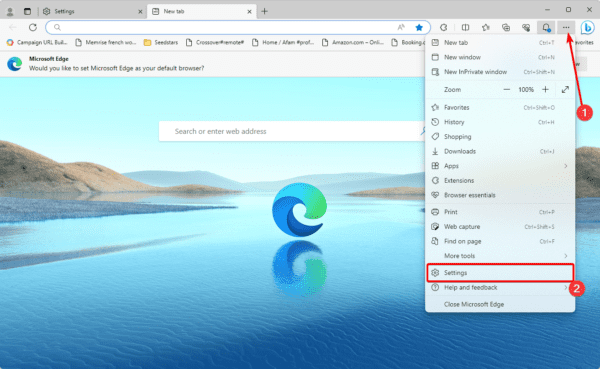
3. lépés:A bal oldali ablaktáblán kattintsonOldalsáv, és váltson aMindig mutasd meg az oldalsávotkapcsoló.
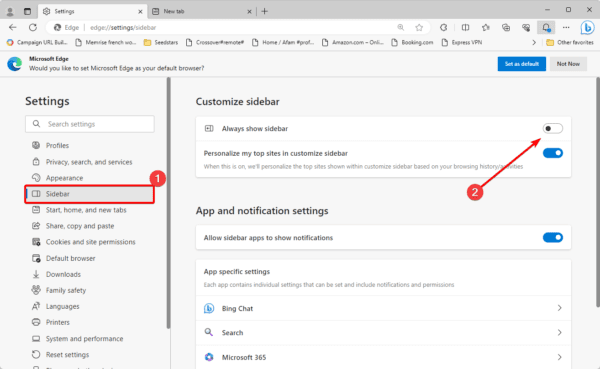
2.
A Microsoft Edge oldalsáv egy termelékenységi hack, tehát csak akkor van értelme, hogy egyszerű billentyűparancsokkal jeleníthető meg.
1. lépés:Indítsa el a Microsoft Edge böngészőt.
2. lépés:Nyomja meg a Ctrl + Shift + / / / / kikapcsolását.
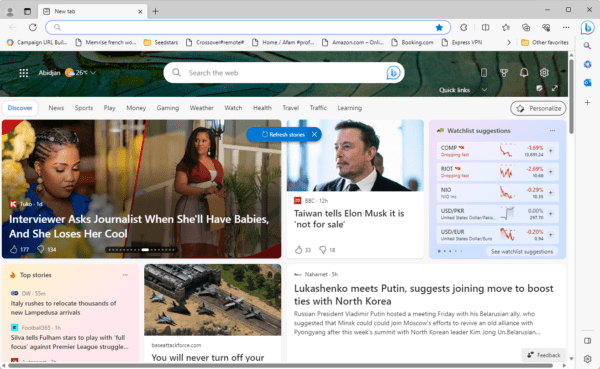
3. lépés:Alternatív megoldásként használja a Ctrl + Shift + -ot. váltani az oldalsávon, és tartalmazni egy nagy középső ablakot a bing csevegéshez.
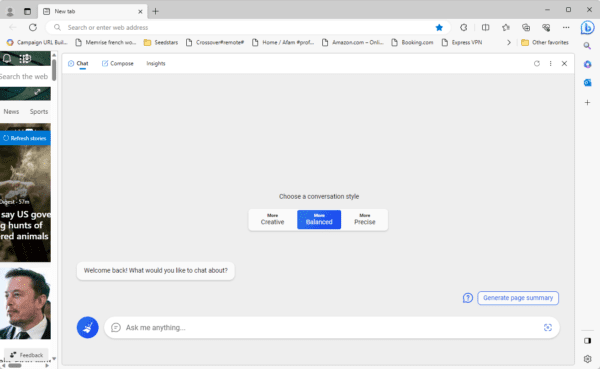
3. Harmadik fél hosszabbítása használata
Néhány kiterjesztés segít megmutatni egy oldalsávot a szélén. Noha ez nem lehet natív megoldás, az egyik leggyakoribb kiterjesztés a Microsoft oldalsáv kiterjesztése.
Ugyanakkor navigálhat aMicrosoft Edge kiterjesztés oldal, Keressen az oldalsávot, és válassza ki a sok rendelkezésre álló lehetőség közül egyet.
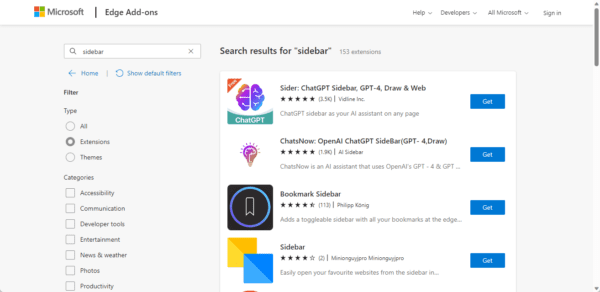
Az él oldalsáv funkcionalitásának maximalizálása
Miután engedélyezte a szolgáltatást, maximalizálhatja és növelheti termelékenységét a böngésző segítségével. Különösen szeretjük, hogy a saját alkalmazásokat beépítheti az oldalsávba.
Megvizsgálhat még néhányat isEz a Microsoft Edge kínál.
Használja az oldalsáv funkciót? Kérjük, ossza meg velünk gondolatait a megjegyzés szakaszban.
Hasznos volt ez a cikk?
Köszönöm a visszajelzést!






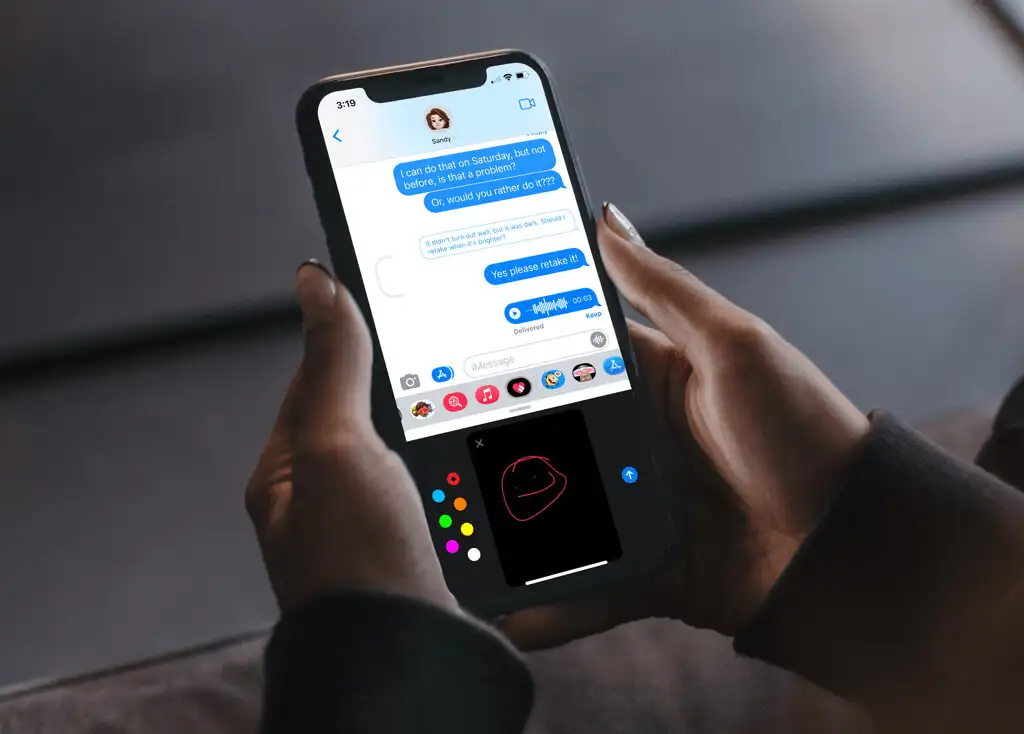

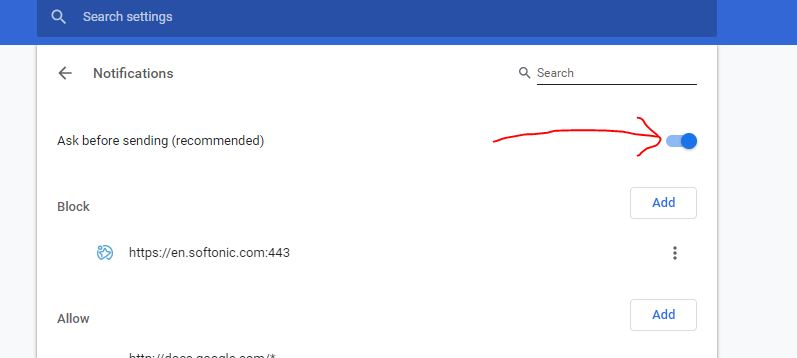
![[Az 5 legjobb módszer] Hogyan lehet törölni az iPhone-fotókat Mac-ről vagy MacBook-ról?](https://elsefix.com/statics/image/placeholder.png)


